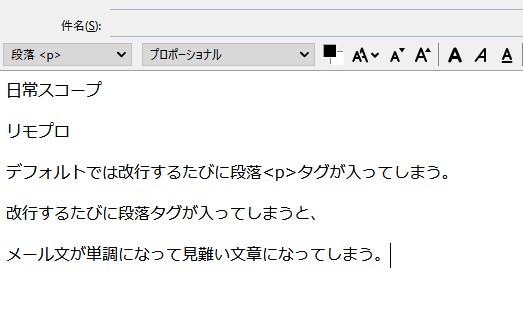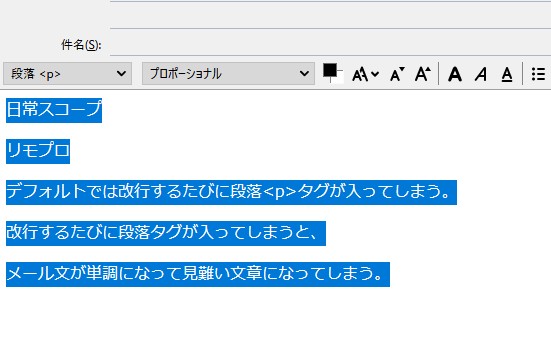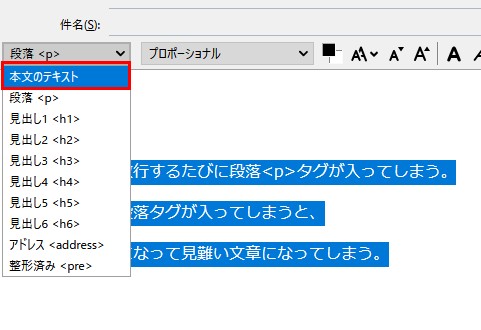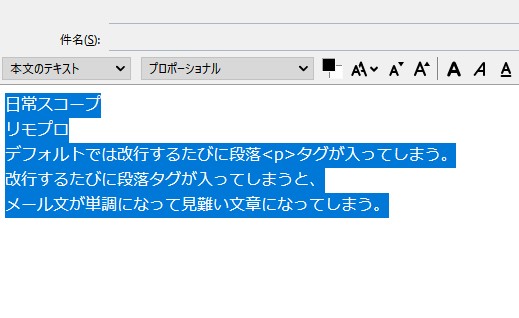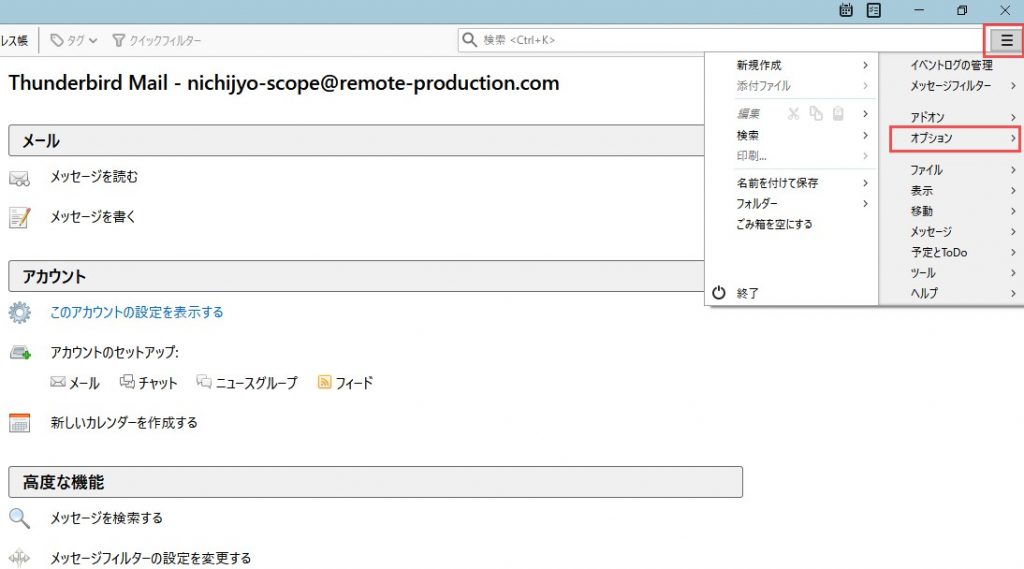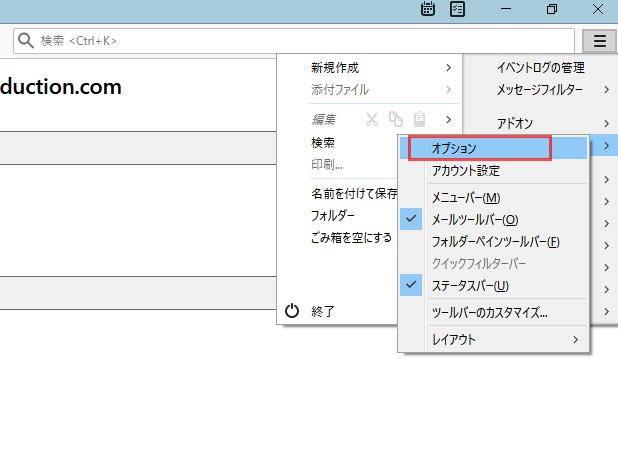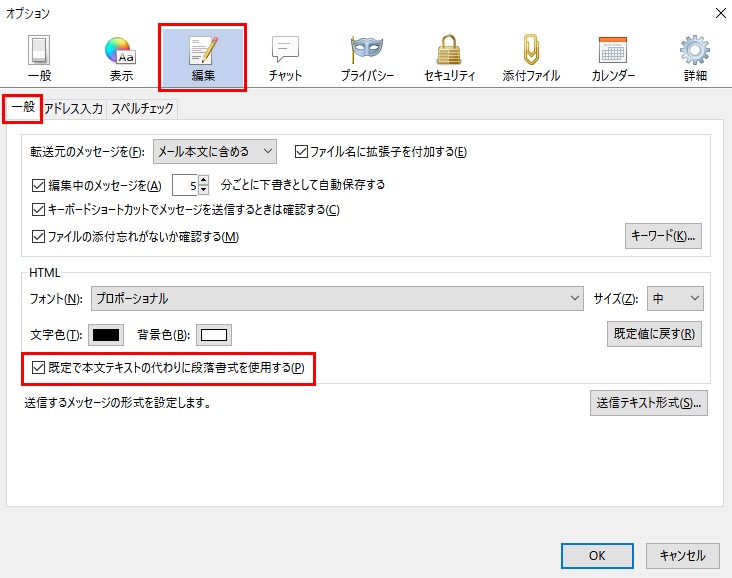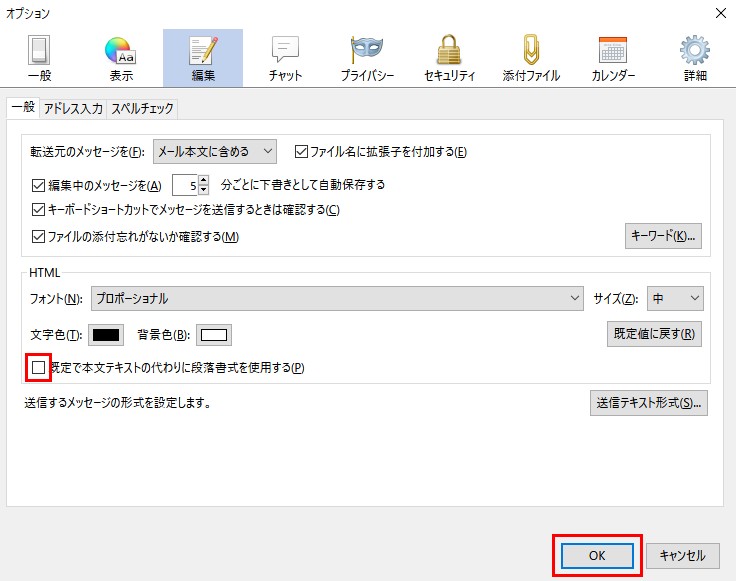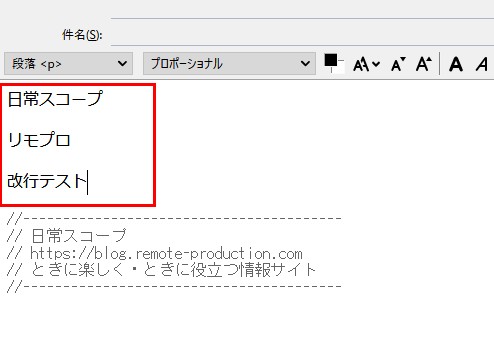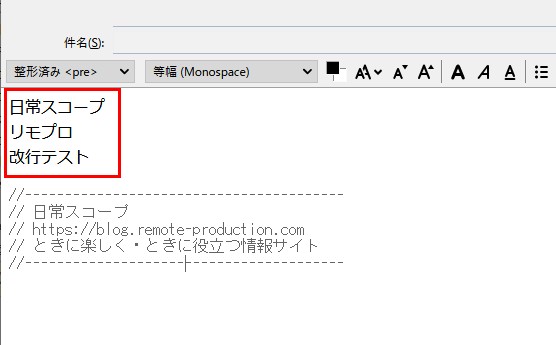サンダーバードのメール行間を直す!改行すると段落になるのを防ぐ設定方法 – Pタグ解除で行間が広く空いてしまうのを防ぐ【Mozilla Thunderbird】
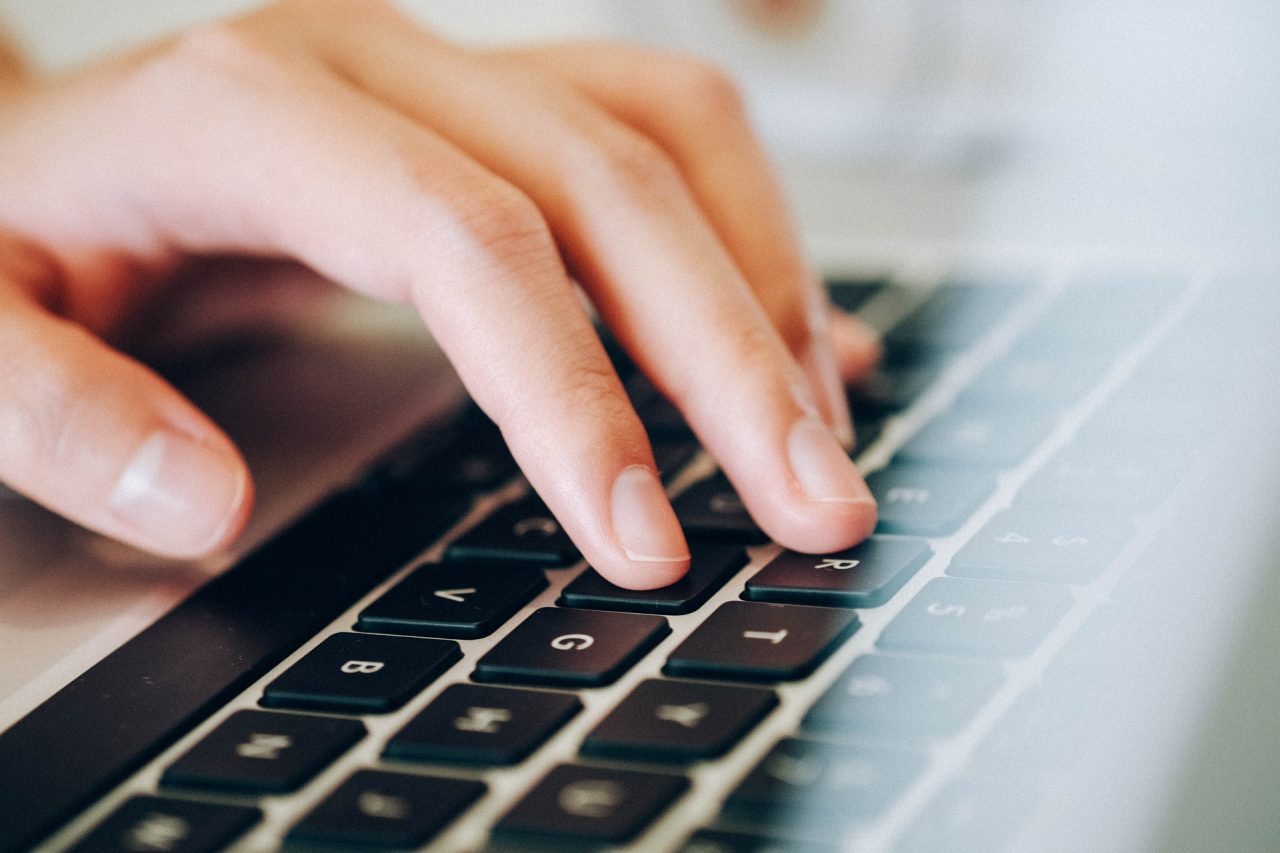
Mozilla Thunderbirdでメールを作成する際に、改行すると段落になって行間が広く空いてしまうのを防ぐ方法をシェア
Mozilla Thunderbirdのメーラーを使っていると、メールを作成した際に自動挿入されてしまう改行・段落が邪魔に感じたので、改行・段落が入らないように設定しました。
ネットで調べてみても「サンダーバードで改行ごとに段落になるのがうざい!」という意見もあり、私と同じように行間が広く空いてしまうのを辛く感じている人がいるようでした。そこで段落タグが自動挿入されないようにする対処法をシェアしておきます。
- 目次 -
Mozilla Thunderbirdで改行が段落になる状況
実際にメール文を作成しているときに改行するたびに段落タグが挿入されてしまう状況をご覧ください。段落タグが入ってしまうと、メール文章の1行ごとに上下に余白ができてしまうようになります。
Thunderbirdで改行をするたびに段落が自動挿入される現象
下記の画面キャプチャを見るとわかりますが、改行するたびに上下に余白が入っているのがわかりますね。
1行ごとに上下に余分な余白が生まれており、見難い文章になってしまっているのがわかりますね。
行間が広く空いた文章を直す一時しのぎの対処法
上記キャプチャ画像を見てもわかる通り、改行時に段落タグが追加されるのは見難いですよね。そのため段落タグを解除しようと思うはずです。
その際は以下のような方法で段落タグを解除することができます。
ただしこの方法は、書き終わった文章のみ段落タグを解除し、余分な上下の余白をなくす方法です。つまりメール文章を書き終わってから対処する方法です。
1.文字を選択する
2.プルダウンリストの「段落<p>」を「本文テキスト」に変更する
3.段落タグの解除により、上下の余分な余白が消える
この方法は、既に書き終わった文章から段落タグを解除する際に効果的な方法ですが、
- 文章を書くたびに解除しなければならない
- 文章を書いている時に上下に余白がありメールを書きにくい
といった難点があります。
【推奨方法】メール作成時に段落タグを入れない設定方法
メールを書く前から、段落タグが入らないようにできるのがベストですよね。実は設定で段落タグを自動挿入しないようにすることができます。
その方法を紹介します。
手順1.オプションを開く
Thunderbirdを起動後、右上にあるハンバーガーメニューを開き、「オプション」を開きます。
手順2.段落書式を解除する
オプションウィンドウが開いた後は、編集画面の一般タグを選択します。すると、「既定で本文テキストの代わりに段落書記を使用する」という項目があることを確認できます。(バージョンによっては文章表現が異なる場合があるかもしれません。)
「既定で本文テキストの代わりに段落書記を使用する」にチェックが入っているので、下記キャプチャ画像のようにチェックを外し、OKをクリックします。
以上で、段落タグが自動挿入されるのを解除できました。
段落書式を解除した後の動作確認
上記の推奨方法で段落タグの自動挿入を解除した後の動作を確認してみました。
【設定変更前】段落タグの自動解除前
文章で改行するごとに、1行ごと上下に余白が生まれているのがわかります。大体1行分くらいの余白幅ができてしまっています。
【設定変更後】段落タグの自動解除後
設定変更後を見てみると、改行をしても上下にできる余白幅がそれほど生まれていないことがわかります。
これで無事段落タグの自動挿入が解除されていることを確認できました。
改行時に挿入される段落タグの余白は、設定で解除しよう
使っている人にはわかりますが、メール文章を作成している時に、改行ごとに段落タグが自動挿入されるとほんと厄介ですよね。必要以上に行間が広く空いてしまい、たちまち見難い文章ができあがってしまいます。特に余白を空けるために2行改行するとき、必要以上に行間が空いてしまい、とても使い辛い思いをします。
改行ごとに行間が広く空いてしまうと感じている人は、今回推奨した設定をしてからメール文章を作成するようにしましょう。
今回紹介した方法で予めメールを書く前に段落タグが挿入されないよう設定しておくことで、行間が開きすぎるのを防ぎましょう。